Принтеры Pantum зарекомендовали себя как надежные устройства, имеющие высокое качество печати и отличную функциональность. Тем не менее, иногда пользователи сталкиваются с проблемой, когда компьютер не может обнаружить подключенный принтер Pantum. Нет нужды в панике! В этой статье мы расскажем вам о причинах этой проблемы и предложим эффективные способы ее решения.
Одной из самых распространенных причин, по которой компьютер не видит принтер Pantum, является неправильная установка драйверов. Драйвер – это специальное программное обеспечение, которое позволяет компьютеру взаимодействовать с принтером. Если драйвер не установлен или установлен неправильно, компьютер не сможет распознать подключенный принтер.
Чтобы решить эту проблему, необходимо установить или переустановить драйверы для принтера Pantum. На официальном сайте Pantum вы можете найти последнюю версию драйвера для вашей операционной системы. Прежде чем устанавливать драйвер, рекомендуется удалить предыдущую версию с помощью специальной программы удаления драйверов. После установки новой версии драйвера рекомендуется перезагрузить компьютер и подключить принтер Pantum снова.
Почему компьютер не видит принтер Pantum?

Существует несколько возможных причин, по которым ваш компьютер может не видеть принтер Pantum:
1. Отключенные или неправильно подключенные кабели. Убедитесь, что все кабели (USB, Ethernet и т.д.), используемые для подключения принтера к компьютеру, надежно подключены с обеих сторон и не повреждены. Попробуйте изменить кабель или подключить принтер к другому порту USB или Ethernet.
2. Неправильно установленные или устаревшие драйверы принтера. Убедитесь, что у вас установлена последняя версия драйвера для принтера Pantum. Вы можете загрузить драйвер с официального веб-сайта Pantum или использовать программное обеспечение для автоматического обновления драйверов.
3. Проблемы с настройками подключения. Проверьте настройки подключения принтера в операционной системе. Убедитесь, что принтер установлен как "по умолчанию" и ваш компьютер находится в одной сети с принтером.
4. Конфликт с другими устройствами или программами. Иногда другие устройства или программы могут мешать правильной работе принтера. Попробуйте отключить все другие устройства и программы, а затем повторите попытку подключения принтера.
5. Проблемы с принтером или компьютером. В некоторых случаях проблема может быть вызвана неисправностью самого принтера или компьютера. Проверьте, работает ли принтер с другим компьютером, и если проблема сохраняется, обратитесь за помощью к специалистам.
Если вы все еще не можете решить проблему с подключением принтера Pantum, рекомендуется обратиться в службу поддержки Pantum или консультантам по информационным технологиям для получения дополнительной помощи.
Проблема драйверов и подключения
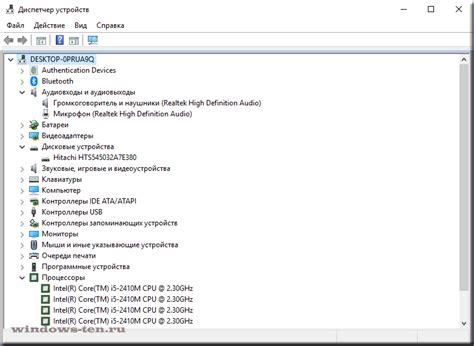
Если у вас не установлены необходимые драйверы для Pantum принтера, компьютер просто не сможет определить его и корректно работать с ним. Часто производитель принтера предоставляет драйверы на своем веб-сайте, которые можно скачать и установить на компьютер.
Кроме того, также стоит проверить подключение принтера к компьютеру. Убедитесь, что принтер правильно подключен к компьютеру с помощью USB-кабеля или через сеть. Если принтер работает через сеть, убедитесь, что он подключен к той же сети, что и компьютер.
Если необходимые драйверы установлены и подключение проверено, попробуйте перезагрузить компьютер и принтер. Иногда это может помочь в случае временного сбоя в работе.
В случае, если проблема с драйверами и подключением не решена, рекомендуется обратиться к специалисту или к службе поддержки Pantum для получения дальнейшей помощи и решения проблемы.
Отсутствие необходимого программного обеспечения
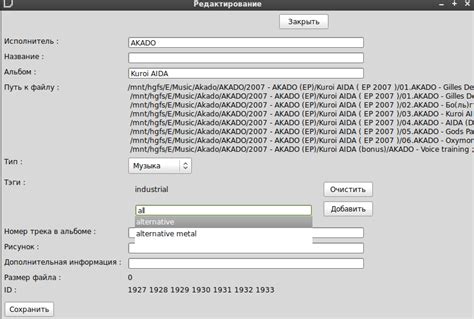
Если вы подключили принтер к компьютеру, но он не распознается системой, первым делом следует проверить, были ли установлены драйверы для данной модели принтера. Обычно драйверы поставляются на диске вместе с устройством, но также их можно загрузить с официального сайта производителя.
Установка драйверов для принтера Pantum может быть необходима для обеспечения поддержки всех функций и возможностей данной модели. Вам понадобится найти соответствующий драйвер на официальном сайте Pantum и загрузить его. После успешной установки драйверов компьютер должен распознать принтер и дать возможность взаимодействовать с ним.
Если у вас уже установлены драйверы для принтера Pantum, но проблема все равно остается, попробуйте обновить или переустановить драйверы. Иногда могут возникать конфликты или несовместимость между операционной системой и предыдущей версией драйверов. Обновление или переустановка драйверов может помочь решить данную проблему.
Важно помнить, что при установке драйверов необходимо следовать инструкциям, указанным производителем на официальном сайте. Если вы не уверены в своих действиях или не хотите заниматься этим самостоятельно, лучше обратиться за помощью к специалистам, которые смогут провести установку драйверов и настроить принтер Pantum на вашем компьютере.
Конфликт с другими устройствами
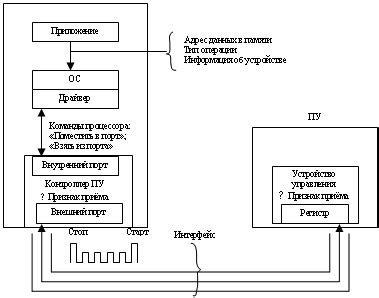
Если ваш компьютер не видит принтер Pantum, возможно, у вас возник конфликт с другими устройствами. Возникающий конфликт может быть вызван различными причинами, например, наличием других принтеров или USB-устройств подключенных к компьютеру.
Первым шагом для решения проблемы является отключение всех других принтеров или USB-устройств, кроме принтера Pantum. Затем перезагрузите компьютер и попробуйте подключить принтер снова. Если проблема не решена, попробуйте отключить все ненужные программы и процессы, которые могут взаимодействовать с принтером. Это может помочь устранить возможные конфликты и позволить компьютеру правильно распознать принтер Pantum.
Дополнительно, проверьте обновления драйверов для принтера Pantum. Устаревшие драйверы или несовместимые версии могут вызывать проблемы с распознаванием устройства. Посетите официальный веб-сайт Pantum, чтобы загрузить и установить последние версии драйверов для вашего принтера.
Если принтер Pantum все еще не распознается вашим компьютером, рекомендуется обратиться в службу поддержки Pantum или вашего компьютерного производителя для получения дополнительной помощи и рекомендаций.
Неправильные настройки и отключения
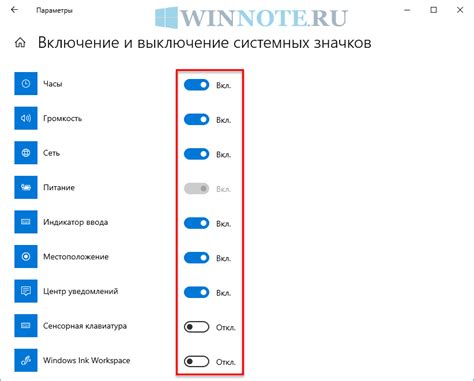
Одной из причин проблемы с подключением принтера Pantum может быть неправильная настройка или отключение устройства. Вот некоторые возможные причины:
- Проверьте, что принтер и компьютер подключены к той же сети. Если они подключены к разным сетям, компьютер не сможет видеть принтер.
- Убедитесь, что принтер включен и готов к работе. Если принтер выключен или находится в спящем режиме, компьютер не сможет найти его.
- Проверьте наличие обновленных драйверов для принтера. Устаревшие или неподходящие драйверы могут привести к тому, что компьютер не распознает принтер.
- Если принтер подключен к компьютеру через USB-кабель, проверьте правильность подключения кабеля. Неисправный кабель может быть причиной неправильной работы принтера.
- Проверьте настройки принтера в операционной системе. Убедитесь, что принтер выбран как основное устройство печати и что его статус не отображается как "Отключен".
Если после проверки всех вышеперечисленных проблем принтер Pantum все еще не виден компьютером, возможно, проблема может быть в другом месте. В таком случае рекомендуется обратиться к специалисту или связаться с технической поддержкой Pantum для получения дальнейшей помощи.